Denne artikel indeholder
Introduktion
I Microsoft InfoPath 2010 kan du designe mange forskellige typer formularer. Disse omfatter bl.a.:
-
SharePoint-lister
-
SharePoint-formularbiblioteker
-
Opgaveformularer til SharePoint-arbejdsprocesser
-
Formularer til eksterne lister
-
Formularer, der er kompatible med forskellige versioner af InfoPath
Sættet af tilgængelige kontrolelementer og funktioner varierer afhængigt af formularens type. Webbrowserformularer giver brugerne mulighed for at udfylde en formular uden at kræve InfoPath Filler. InfoPath Filler-formularer indeholder dog et større sæt funktioner.
Hvis du skifter fra én type formular til en anden, kan der opstå kompatibilitetsproblemer eller andre problemer. Nogle InfoPath-funktioner understøttes f.eks. ikke i formularskabeloner i webbrowsere, hvilket kan medføre problemer under udgivelsesprocessen. På samme måde fungerer visse InfoPath 2010-funktioner ikke i InfoPath 2007- eller InfoPath 2003-formularskabeloner.
InfoPath 2010 er udviklet til at forsøge at forhindre valideringsfejl ved at give dig mulighed for at vælge den type formularskabelon, du vil designe fra starten, og derefter begrænse dit valg af kontrolelementer og funktioner til kompatible valg baseret på den valgte formularskabelon. Hvis du f.eks. vælger at designe en webbrowserskabelon, har du ikke adgang til nogle kontrolelementer, f.eks. det lodrette navn og signaturlinjekontrolelementet. På samme måde kan du ikke konvertere en SharePoint-liste eller arbejdsprocesskabelon til en anden formularskabelontype for at forhindre manglende kompatibilitet.
Hvis du ændrer en formular til en anden type formular, f.eks. at skifte fra en InfoPath Filler-formular til en webbrowserformular, angives kontrolelementer, der ikke understøttes i webbrowserformularer. Hvis formularen f.eks. indeholder et kontrolelement af typen Signaturlinje, vises der et rødt X på kontrolelementet. InfoPath søger automatisk efter problemer, når du gør et af følgende:
-
Åbne en formularskabelon
-
Ændre kompatibilitetsindstillingen for en formularskabelon
-
Gemme eller publicere en formularskabelon
Du bliver bedt om at gennemse eventuelle fundne formularfejl. Det anbefales på det kraftigste, at du gennemser fejlene. Hvis du vil gennemse fejl, åbnes opgaveruden Designkontrol .
Bemærk!: De fleste fejl genereres af InfoPath-klienten, når du opretter og forsøger at publicere en webbrowserformularskabelon. Fejl, der hentes fra webserveren, vises også. Hvis du flytter en formular fra én server til en anden, kan det afsløre problemer, der ikke var til stede på den forrige server, afhængigt af serverkonfigurationerne.
Opgaveruden Designkontrol
Opgaveruden Designkontrol hjælper dig med at finde kompatibilitetsproblemer. I nogle tilfælde løses problemet automatisk, og du får besked om rettelsen. I andre tilfælde kræver problemet en manuel rettelse. Hvis du f.eks. vil udgive en webbrowserformularskabelon korrekt, skal du muligvis fjerne et kontrolelement, der ikke understøttes, eller erstatte det med et andet kontrolelement.
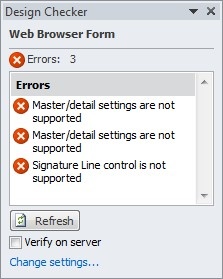
Du kan også ændre kompatibilitetsindstillingen for formularskabelonen. Antag f.eks., at det kun er brugere, der har InfoPath installeret på deres computere, der kan vise og udfylde formularer, der er baseret på din formularskabelon. Hvis du også vil have formularskabelonen til at fungere i en webbrowser, kan du klikke på Skift indstillinger i opgaveruden Designkontrol for at få adgang til indstillingerne for oprettelse af en browserkompatibel formularskabelon. Når du ændrer kompatibilitetsindstillingen for en formularskabelon, opdateres fejl og meddelelser i opgaveruden Designkontrol tilsvarende.
Bemærk!: Det er muligt at ændre kompatibilitetsindstillingerne i opgaveruden Designkontrol, men det er nemmere at ændre indstillingerne ved at klikke på Filer og derefter klikke på Formularindstillinger under fanen Oplysninger. Klik på Kompatibilitet , og klik derefter på den ønskede formularskabelontype på listen Formulartype .
Du kan opdatere listen over fejl og meddelelser i opgaveruden Designkontrol ved at klikke på Opdater.










